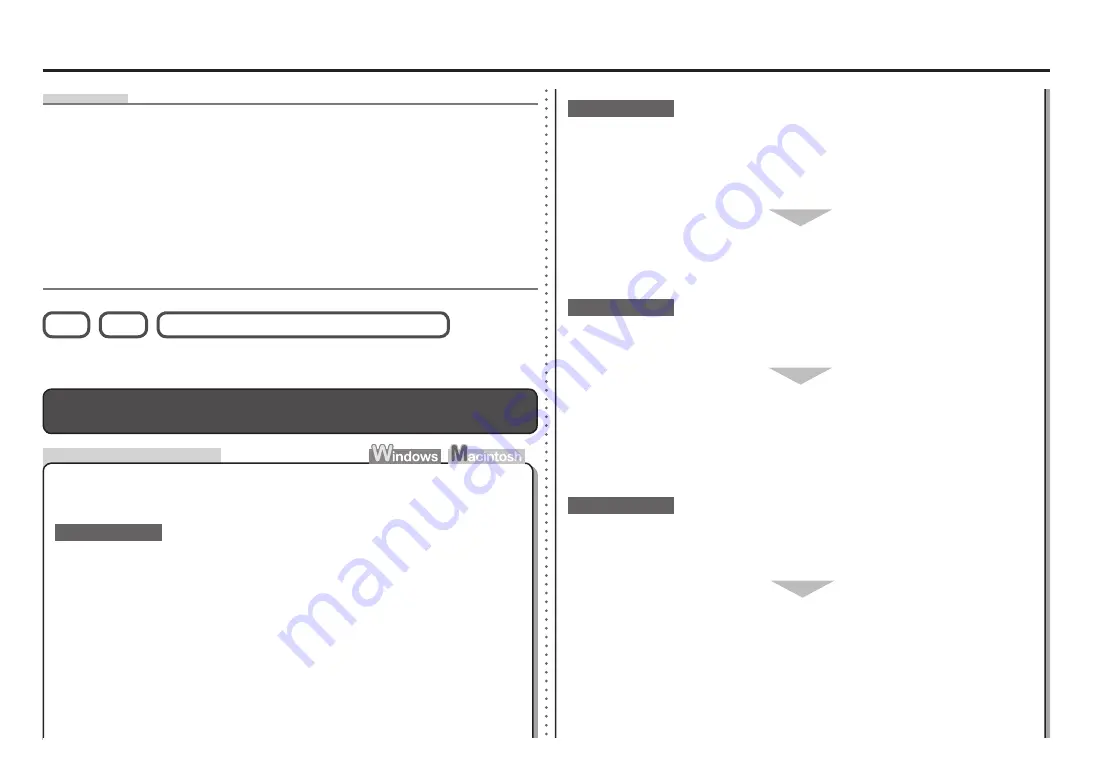
Comprobación 4
Cuando obtenga la dirección IP automáticamente, asegúrese de que la función DHCP
del punto de acceso está activada.
Para obtener información sobre cómo comprobar la configuración del punto de acceso, consulte
el manual suministrado con éste o póngase en contacto con el fabricante.
•
Active la función DHCP del punto de acceso y, a continuación, haga clic en
Volver a
detectar (Redetect)
.
Para obtener información sobre cómo cambiar la configuración del punto de acceso, consulte el
manual suministrado con éste o póngase en contacto con el fabricante.
•
¿El equipo está conectado a una red?
Para obtener información sobre cómo comprobar si el equipo está conectado a una red,
seleccione
Config. dispositivo (Device settings)
con el botón
Menú (Menu)
y, a continuación,
seleccione
Configuración de LAN (LAN settings)
>
Impr. detalles LAN (Print LAN details)
utilizando los botones
[
,
]
y
OK
; a continuación, en la información impresa de la configuración
LAN, asegúrese de que
Link Status
está establecido en
Activo (Active)
.
•
Comprobación 2
Si el equipo no está conectado a una red, vuelva a establecer la configuración
siguiendo el procedimiento descrito en “10 Configuración de una conexión inalámbrica”
en la página 34 del manual impreso:
Guía de inicio
.
¿Está activada la función de filtrado de IP en el punto de acceso?
Comprobación 3
Para obtener información sobre cómo comprobar la configuración del punto de acceso, consulte
el manual suministrado con éste o póngase en contacto con el fabricante.
•
Configure el punto de acceso para que admita la dirección IP del equipo.
Para obtener información sobre cómo cambiar la configuración del punto de acceso, consulte el
manual suministrado con éste o póngase en contacto con el fabricante.
•
Para comprobar la dirección IP del equipo, seleccione
Config. dispositivo (Device settings)
con el botón
Menú (Menu)
y, a continuación, seleccione
Configuración de LAN (LAN settings)
>
Impr. detalles LAN (Print LAN details)
con los botones
[
,
]
y
OK
; a continuación, en la
información impresa de la configuración LAN, compruebe la
Dirección IP (IP Address)
.
•
Comprobaciones
Se muestra la pantalla
Configurar una nueva impresora (Set Up
New Printer)
Esta pantalla aparece cuando no se puede detectar el equipo si se establece la
configuración mediante WPS o WCN o al configurar un equipo adicional.
Cerciórese de haber seguido las comprobaciones 1, 2, 4, 5, 6 y 7 de “Lista de
comprobación de las conexiones” de la página 11 y, a continuación, haga clic en
Volver
a detectar (Redetect)
.
Continúe con la configuración.
Comprobación 1
WPS
WCN
Configuración de ordenadores adicionales
Consulte la sugerencia de solución de problemas siguiente únicamente si establece la configuración
inalámbrica utilizando WPS o WCN o cuando configure un ordenador adicional.
Función que restringe las comunicaciones de los dispositivos de red con unas direcciones IP concretas,
evitando que se conecten a la red.
Filtrado de direcciones IP
•
Función para evitar la comunicación entre varios dispositivos inalámbricos (ordenadores e impresoras,
por ejemplo) conectados a un punto de acceso.
Función de separador de privacidad
•
Función DHCP
•
Función que asigna automáticamente la información necesaria (dirección IP, etc.) a los ordenadores,
impresoras o demás dispositivos conectados a la red.
Dirección IP
•
Identificación numérica asignada a cada ordenador o dispositivo de red conectado a una red.
Glosario








































